Menu
Menu
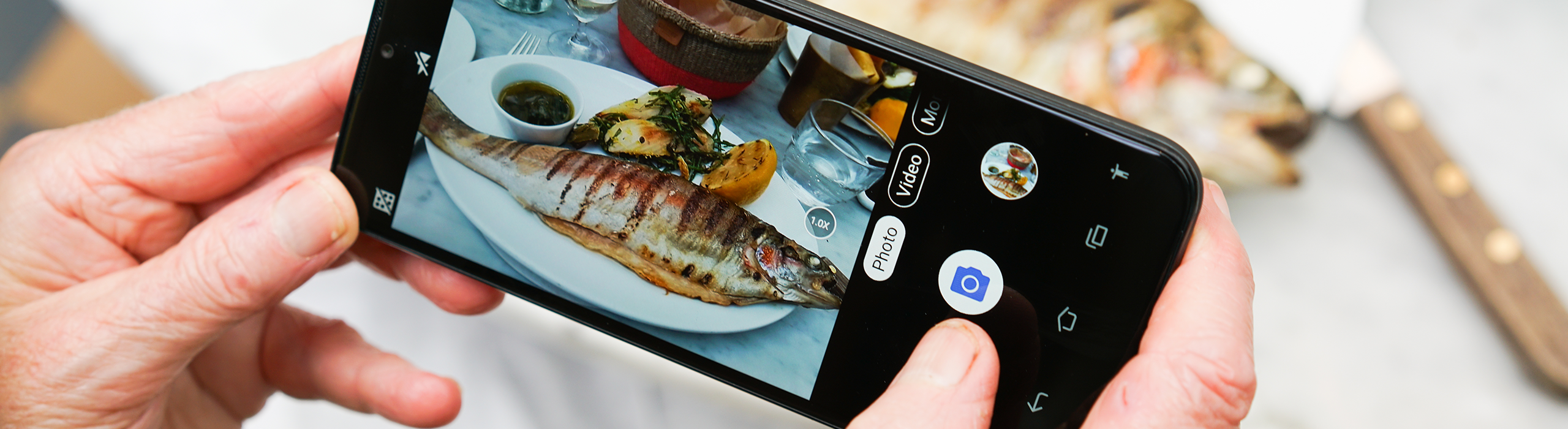
9
Et billede siger mere end 1000 ord. Instagram er en app, som handler om at vise de billeder, du har taget med din smartphone, til andre - det kan eksempelvis være billeder fra din hverdag, men det er naturligvis op til dig. På Instagram kan man også ”like” – dvs. tilkendegive, at man synes godt om billedet - og kommentere andres billeder. Instagram er et hyggeligt og socialt forum, hvor man kan følge venner og familie, men også kendisser eller butikker, der inspirerer dig.
Gå til appen ”Play Butik” i din Doro-smartphone og find Instagram i søgefeltet øverst. Tryk på ”installer” og godkend vilkårene. Når installationen er klar, trykker du på ”åben”. Nu kan du vælge at registrere dig og oprette en konto. Hvis du allerede har en konto på Facebook, kan du logge på Instagram med dine Facebook-oplysninger.
Hvis du trykker på ”huset” nede til venstre, kommer du til billedstrømmen på Instagram. Her kan du se alle de billeder, som er blevet lagt op af dig selv og de personer, du følger. Det er oftest her, du ender, når du åbner applikationen.
For at ”like” trykker du på hjertet, som ses under billedet. Du kan også hurtigt trykke to gange direkte på billedet for at ”like” det. Under billedet kan du se, hvor mange mennesker, der har tilkendegivet, at de synes godt om billedet.
Ved at trykke på den lille taleboble under billedet kommer tastaturet frem, og du kan skrive en kommentar til billedet. Kommentarer kan læses af den, som har lagt billedet op, men også af alle andre. Hvis man vil rette kommentaren til én bestemt person, skriver man blot ”@” efterfulgt af vedkommendes brugernavn. Personen, man skriver kommentaren til, vil så få en notifikation om, at han eller hun er blevet nævnt i en kommentar, og vedkommende kan efterfølgende gå ind og læse den.
For at uploade et billede, skal du trykke på kameraikonet i midten af menuen længst nede. Man kan uploade billeder på to måder; man kan enten tage et nyt billede eller uploade et billede, man tidligere har taget og gemt i sit fotoalbum. For at komme fra Instagram og ind i dit fotoalbum på din Doro-Smartphone, trykker du på ”GALLERI” i bunden af skærmen. Herefter kan du vælge, hvilket billede fra albummet, du vil uploade. Hvis du i stedet ønsker at tage et nyt billede direkte fra Instagram, trykker du på blot på ”FOTO” i midten.
Når du har valgt dit billede, kan du ændre billedets beskæring. Du kan zoome ind eller ud ved hjælp af to fingre, og du kan flytte billedet op, ned eller til siden ved at trække billedet med én finger. Når du er færdig med at beskære og placere billedet, trykker du på ”NÆSTE” længst oppe til højre.
Herefter kan du se nogle knapper længst nede på skærmen, som viser en række forskellige såkaldte filtre, du kan lægge over billedet for at tilføje effekter. Måske bliver billedet bedre, hvis det er i sort/hvid, eller måske egner billedet sig til nogle varmere toner. Prøv dig frem ved at trykke på de forskellige filtre som eksempelvis ”Clarendon” eller ”Mayfair”. Når du er tilfreds med billedet, trykker du på ”NÆSTE” oppe i højre hjørne.
Nu er det tid til at tilføje en tekst. Det gør du ved at trykke på feltet, hvor der står ”Skriv en billedtekst”, så tastaturet kommer frem, og du kan skrive det, du ønsker.
Hvis du vil, kan du også tilføje, hvor billedet er taget – det kan være sjovt for dine følgere (venner) at se. Det gør du ved at trykke på ”tilføj placering”. En liste med nærliggende steder dukker op som forslag, men du kan også selv skrive et sted øverst i feltet. Tryk herefter på dit valg i listen under skrivefeltet.
Hvis der er personer med på billedet, som også har Instagram, kan du ”tagge” billederne med personernes brugernavne. Tryk på ”tag personer”, og tryk herefter på det sted på billedet, hvor personerne befinder sig og skriv deres respektive Instagram-brugernavne. Når du er færdig med at tagge personer på billeder, trykker du på den blå markering oppe i højre hjørne.
Når du er klar til at dele dit billede og tekst, trykker du på ”DEL” oppe i højre hjørne for at publicere billedet, så dine følgere kan se det.
Når du trykker på forstørrelsesglasset i menuen længst nede, kommer du til en side, som viser billeder, du måske vil synes godt om fra brugere, du ikke følger i forvejen. Ved at trykke på det grå felt, hvor der står ”SØG” øverst på skærmen, kan du søge på personer eller brugere. Hvis du trykker på en bruger, du synes, ser interessant ud, kommer du ind på vedkommendes profil. Ønsker du at følge denne bruger, trykker du på knappen ”+FØLG”. Nu kan du se alle de billeder, som vedkommende uploader til billedstrømmen. Hvis personen, du gerne vil følge, har en privat profil, skal vedkommende godkende din anmodning om af følge ham eller hende. Først herefter kan du se vedkommendes billeder. På samme måde skal du også godkende, personer, der anmoder om at følge dig, hvis du har gjort din konto privat.
Hvis du ikke vil have, at hvem som helst kan se dine billeder, kan du i indstillingerne gøre din konto privat. På den måde skal du selv godkende alle, som gerne vil følge dig og se dine billeder. Du gør din konto privat ved at trykke på ikonet med den lille mand nederst til højre på skærmen, så du kommer ind på din profil. Her kan du se de billeder, du allerede har uploadet, ligesom du kan se, hvor mange personer der følger dig, og hvor mange personer du selv følger. Længst oppe til højre finder du et ikon med ”et ikon med et tandhjul”, og hvis du trykker på dette ikon, kommer du til en ny menu med indstillinger. Et stykke nede i menuen finder du ”privat konto”. Træk knappen til den ene side, så den bliver blå for at gøre din konto privat. Nu er det kun de personer, du godkender, der kan følge dig og se dine billeder. På den måde får du bedre kontrol med, hvem der kan se, ”like” og kommentere dine billeder. Du kan se anmodninger fra brugere, som ønsker at følge dig ved at trykke på ”hjertet” i menuen nederst. Herefter trykker du på ”Anmodninger om at følge” øverst på skærmen. Ved at trykke på krydset nægter du en bruger adgang til at se dine billeder, og ved at trykke på fluebenet giver du vedkommende lov til at se dine billeder.
Ved at skrive et såkaldt ”hashtag” (#) i teksten til dit billede, tilføjer du billedet til en bestemt billedkategori. På den måde vil dit billede dukke op, hvis andre brugere søger efter en bestemt type billeder. Hvis du eksempelvis har taget et billede på en smuk sejltur, kan du i teksten skrive #sejlbåd. Når man søger på #sejlbåd i søgefeltet, vil der komme mange billeder af sejlbåde op – heriblandt dit billede, fordi du tilføjede hashtagget #sejlbåd.
På samme måde kan man til et arrangement vælge et unikt hashtag, som alle gæster skal bruge. På den måde bliver alle Instagram-billederne fra arrangementet samlet under samme søgeord. Et hashtag skrives ud i ét – dvs. uden mellemrum eller tegn. Eksempelvis skrives ”Claus’ 65 års fødselsdagsfest” som ”#Claus65årsfødselsdagsfest”.
Nu er du klar til at begive dig ud i Instagram og lade dig inspirere af de mange herlige og smukke billeder, der findes.
Held og lykke!
Hvis du har spørgsmål, bedes du kontakte vores supportteam:
Telefon: 35158571
Email: support.dk@doro.com
Copyright© 2025 Doro AB. Alle rettigheder forbeholdes